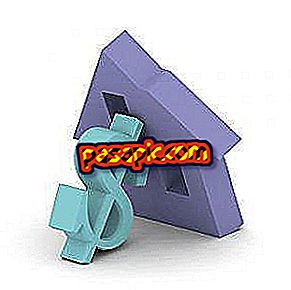Hoe het mappenpictogram op Mac te veranderen
U kunt het pictogram van de mappen op de Mac wijzigen om een veel persoonlijkere computer te hebben en ook om uw documenten beter te identificeren. Het is een heel eenvoudig proces dat u snel kunt uitvoeren als u eenmaal weet hoe u het moet doen. U kunt dit artikel lezen als u de kleur van de mappen wilt wijzigen. In .com leggen we stap voor stap uit hoe je het pictogram van mappen op Mac kunt wijzigen.
Te volgen stappen:1
We hebben een map met de naam "Test" met het standaardpictogram dat de mappen op de Mac bevatten . We zullen het pictogram van de toepassing "Berichten" gebruiken om het op "Testen" te zetten. Om dit te doen, plaatsen we ons met de muis op het programma en, zonder het te openen, drukken we op de "cmd" en "c" toetsen.
2
Daarna gaan we naar de map in kwestie en we doen het. We drukken op de rechtermuisknop en in het contextuele menu dat wordt geopend, kiezen we 'Informatie ophalen'.
3
Een venster zoals dat verschijnt in de screenshot wordt geopend. Om het pictogram van deze map op Mac te veranderen, moeten we de muis op het kleine pictogram in de rechterbovenhoek plaatsen en op de combinatie van "cmd" en "v" drukken, zodat het beeld van de toepassing wordt geplakt. we hadden in de eerste stap gekopieerd.
4
Het resultaat is wat u ziet in de schermafbeelding. De wijziging van het mappictogram is al zichtbaar.
5
En zo kunt u de map op het bureaublad zien, een map die volledig anders is dan de rest en die u een veel persoonlijkere computer zal maken.